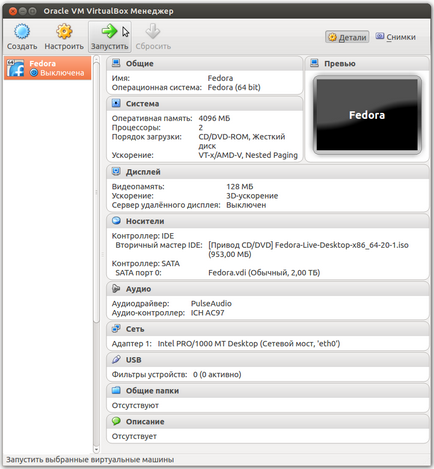Telepítése Fedora 20 Oracle VM VirtualBox
Ebben lépésről lépésre megmutatjuk, hogyan kell elkészíteni a VM VirtualBox Oracle VM és telepítse a Linux Fedora 20. A prezentációs anyag kíséri majd screenshotok.
Válasszon forgalmazás Fedora 20, hogyan és hol kell letölteni a csomagot tanulhatnak a következő cikk: Áttekintés a Linux disztribúciók Fedora 20. Úgy döntöttünk, saját maguk és letölthető a hivatalos honlapján a projekt Fedora Fedora-Live-Desktop-x86_64-20-1.iso kötet 999,3 Mb.
Készítsünk VirtualBox virtuális gép telepítésére Fedora Linux
Indítsuk el a Oracle VM VirtualBox menedzsere.
Kattintson az Új gombra, és folytassa a létrehozását egy virtuális gép.
Adja meg a nevét, a virtuális gép, mint például a Fedora, a Linux típusát, verziószámát - Fedora (64 bit) vagy Fedora 32 bit.
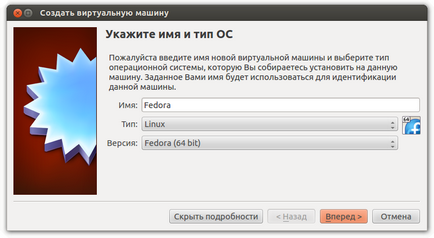
Jelölje ki a virtuális gép, a szükséges mennyiségű RAM, de nem több, mint a fele a memória mennyiségét a fogadó számítógép.
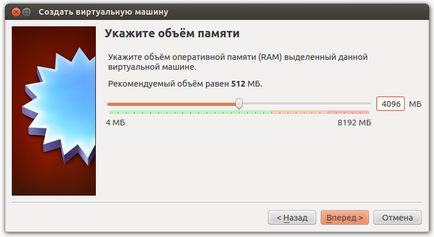
Hozzon létre egy új virtuális gép virtuális merevlemez.
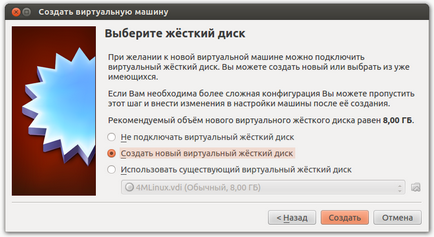
Válassza ki azt a virtuális merevlemez, mint a VDI (VirtualBox Disk Image).
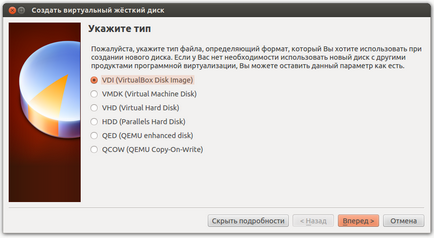
Írja be a merevlemez tároló formátum.

Adja meg a virtuális merevlemez fájl nevét, és a merevlemez mérete. VDI lemez típusa, mérete nagyobb lehet, mint a méret a merevlemez a számítógéphez.
Kattintson a Create.
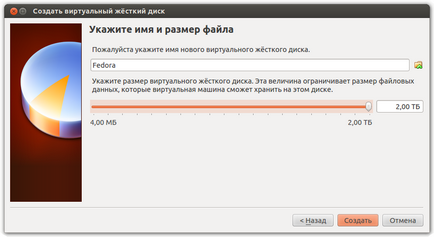
Konfigurálása virtuális gép telepítése előtt a vendég operációs rendszer
A telepítés előtt a virtuális gép vendég operációs rendszer, a virtuális gép kell konfigurálni.
Meg kell határozni a sorrendben a virtuális gép csomagtartó. Tipikusan az operációs rendszer van telepítve egy bootolható CD / DVD meghajtó. Ezért annak érdekében, virtuális gép boot, először meg kell adnia a DC / DVD-ROM-on. Ki kell választani a virtuális processzorok száma áll a virtuális gép. Mindezek beállítás áll rendelkezésre beállítása virtuális gép rendszer VM VirtualBox.
Boot CD / DVD lemezre vagy ISO image a hajtás a virtuális gép. Kattintson a Start gombra, és folytassa telepíteni az operációs rendszert.